Как создать пользовательский Live CD/USB образ с Linux?

Это может показаться кощунством,но это не так: Ubuntu Linux может быть полезным,даже если если ты пользователь Windows.Потому что нет способа загрузки полной системы Windows с флешки USB, устранение неполадок в ПК,без версии Enterprise и Windows Windows To Go-но любой может сделать бесплатный Ubuntu на USB-накопитель, CD или DVD. Ubuntu live диск может быть использован как диск для устранения всевозможных проблем, связанных с любым ПК, необходимо ли вам восстановить файлы с неисправного компьютера,провести диагностику аппаратных проблем, осуществить глубокое сканирование на наличие вирусов со стороны окна, или даже сбросить забытый пароль Windows.
Мы будем работать руками,с некоторыми командами терминала Linux здесь, но не волнуйтесь,терминал Linux не кусаются. Вы можете даже копировать-вставить,большинство из этих команд непосредственно в терминале.
Содержание
Создать Ubuntu Live media
Для начала вам понадобится Linux live USB-накопитель, CD или DVD. Вы можете использовать любой дистрибутив Linux для этого, но мы сосредотачиваемся на Ubuntu, чтобы упростить вещи.Посетите Ubuntu сайт и скачайте Ubuntu Desktop- мы использовали 12.04 LTS для этого, но любые доступные версии сделают то же самое. Скачайте Universal USB Installer tool, затем выберите USB-накопитель и ISO-файл и утилита создаст загрузочный USB-диск. Вы также можете записать ISO-файл на CD или DVD, но вращающиеся диски будут выполняться медленнее, чем USB-накопитель.
Просто вставьте live диск в компьютер и перезагрузите.После перезагрузки вы загрузитесь прямо в Ubuntu,если нет, вы должны будете изменить порядок загрузки в BIOS вашего компьютера. Как только вы загрузитесь, начинается устранение неполадок.
Восстановить файлы с неисправного накопителя
Мы все были в такой ситуации,когда Ваш компьютер может не загружать Windows и могут быть показаны ошибки и синий-скрининг, или ещё хуже — вы можете услышать страшный механический срежет жёсткого диска.Даже если Вы не можете загрузиться в Windows, есть хороший шанс,что вы можете прочитать диск в Linux и восстановить некоторые файлы, прежде чем жесткий диск умрёт полностью. Или, если система Windows повреждена и диск сам по себе тонкий,вы можете восстановить все файлы из вне Windows.
Терминал Linux здесь не участвует.Просто нажмите на значок папки в Ubuntu launcher, чтобы открыть диспетчер файлов. Вы увидите ваш диск Windows, в разделе «Устройства» в боковой панели; нажмите на не` и вы увидите вашу файловую систему Windows.Если у вас несколько разделов или жестких дисков, вы увидите несколько устройств.
Подключитt внешний диск или USB-накопитель к компьютеру, и он будет отображаться в списке «Устройства». Скопируйте и вставьте файлы,для которых вы хотите создать резервную копию системы Windows на внешнем диске,так же,как в Windows. Можно даже запустить веб-браузер и загрузить файлы непосредственно на Dropbox или другую облачную службу хранения или откройте приложение запись дисков Brasero,которое идёт в комплекте с Ubuntu, чтобы записывать их на диск.
Сброс пароля Windows
Ubuntu также может редактировать учетную запись Пользователя Windows и пароль,если вы забыли пароль Windows. Мы проверили это на современной ОС Windows 8.1,и он работал отлично. Мы будем изменять учетную запись администратора — после того как вы разблокировали и очистили свой пароль, вы можете войти в Windows с правами администратора и сбросить другие пароли.
Откройте терминал, нажав на логотип Ubuntu в верхнем левом углу лаунчера, введя Терминал и нажав Enter.Выполните следующие команды, чтобы установить утилиту изменения пароля, которая вам понадобятся. (Если вы уже выполнили первые две команды, вам не нужно запускать их снова-просто запустить третий.)
sudo add-apt-repository «deb http://archive.ubuntu.com/ubuntu $(lsb_release -sc) universe»
sudo apt-get update
sudo apt-get install chntpw
Будьте уверены, что вы открыли файловый менеджер от пусковой установки и нажмите кнопку на ваш диск Windows, в разделе «Устройства»,чтобы просмотреть его содержимое, если вы еще не сделали этого.Эти команды будут “Монтировать” диск и сделают его доступным в терминале.
Далее, введите следующую команду в терминале, но не не нажимайте Enter:
cd /media/
Теперь, нажмите на ключ Вкладка два раза. Вы увидите, буквенно-цифровую метку, которая соответствует жесткому диску.Введите первые несколько букв и нажмите Вкладка опять же, чтобы автоматически заполнить этикетку.Теперь введите тип /Windows/System32/config ,в итоге команда, которая выглядит следующим образом, и затем, наконец, нажмите клавишу Enter:
cd /media/9A72A08872A06AA9/Windows/System32/config
Выполните следующую команду и нажмите клавишу Enter чтобы приступить к редактированию учетной записи администратора. SAM -это имя системного файла Windows, содержащий хэшированные пароли учетных записей пользователей.
sudo chntpw SAM
Если ваша учетная запись администратора заблокирована и по умолчанию установлен тип 4 в строке,нажмите клавишу Enter,чтобы разблокировать её.Введите тип y в окне подтверждения и нажмите Enter чтобы подтвердить.
Вы должны запустить sudo chntpw SAM команду еще раз, чтобы вернуться в программу.Введите тип 1 и нажмите Enter в командной строке для сброса пароля администратора и что бы сделать его пустым.Введите тип y в строке и нажмите клавишу Enter для подтверждения ещё раз. Важно: здесь не используйте функцию » изменить пароль » , так как это может вызвать проблемы.
Теперь вы можете войти в Windows с именем пользователя » администратор » и пустым паролем.Там, вы можете открыть панель управления и сбросить пароли от учетных записей пользователей. (Беспокоит, что другие люди делают это для вашей системы Windows?Установите пароль на BIOS чтобы убедиться, что они не могут загружаться со съемного носителя и возиться с ним.)
Сканирование для поиска вредоносных программ
Руткиты — неприятный тип вредоносных программ,которые зарываются глубоко в систему и запускаются при загрузке в фоновом режиме, поэтому они невидимы для антивирусных программ и скрыты даже из диспетчера задач Windows.Даже если у вас есть bog-standard вредоносные программы,зачастую проще удалить вредоносные программы со стороны окна. Антивирусные компании часто делают антивирусные загрузочные диски,которые вы можете использовать для сканирования вашей системы со стороны окна, но вы можете сделать это всё из Ubuntu.
Здесь мы будем использовать ClamAV, потому что это open source и легко установить на Ubuntu.Это не единственный вариант, хотя; возможно, Вы также захотите взглянуть на коммерческие антивирусы,такие как BitDefender для Unix-систем.
Для установки ClamAV, откройте терминал и скопируйте и вставьте или введите следующие команды в терминал нажав Enter после каждой команды.(Опять же, если вы уже выполнили первые две команды при выполнении других задач,вам не придется запускать их снова — начинайте сразу с третьей команды.)
sudo add-apt-repository «deb http://archive.ubuntu.com/ubuntu $(lsb_release -sc) universe»
sudo apt-get update
sudo apt-get install clamtk
Введите тип y и нажмите Enter чтобы подтвердить установку.
Далее,выполните следующую команду, чтобы обновить определения вирусов:
sudo freshclam
Теперь можно запустить команду clamtk в терминале или открыть ClamTk из списка установленных приложений. Обязательно нажмите на кнопку настройка и установите флажок на варианте “Сканировать все файлы и подкаталоги в каталоге” после того, как вы выполните.
Для сканирования вашего диска Windows на наличие вредоносных программ,нажмите кнопку Scan в меню в верхней части ClamAV экрана и выберите Рекурсивный поиск. Выберите диск Windows, в боковой панели и нажмите кнопку Ок. ClamTk должен проверить каждый файл на диске Windows с ClamAV antivirus engine.
Проверка жёсткого диска
Ubuntu можно также проверить,нет ли проблем, связанных с оборудованием.SMART жесткого диска,состояние системы позволяют выявить неисправные жесткие диски чтобы предупредить вас, прежде чем он окончательно не откажет.Для проверки статуса жесткого диска SMART в Ubuntu, нажмите на логотип Ubuntu значок в верхнем левом углу экрана,введите в поиск «Disk Utility» и нажмите Enter.Выберите Ваш диск Windows и посмотрите SMART Status, чтобы увидеть состояние здоровья диска. Вы можете нажать на кнопку SMART Data , чтобы посмотреть более подробную информацию и выполнить тесты самодиагностики.
SMART не проходит проверку — диск может быть неисправным,а отчётность которую вы получите,что все в порядке, даже когда он скрежещет.Другой диск может составить серьезную проблему и продолжать работу отлично в течение нескольких месяцев.Но, если вы видите, серьезное предупреждение, вы должны получить ваши файлы с диска и заменить его как можно скорее.
Тест оперативной памяти
Ubuntu поставляется с популярной встроенной программой тестирования memtest86.Эта утилита будет записывать данные в ОЗУ компьютера, читать их обратно,и проверит,если они правильные. Если ваша оперативная память имеет проблемы,memtest86+ заметит, когда оперативная память возвращает разные данные.При нормальном использовании компьютера,эти проблемы могут привести к сбоям приложений,вы можете получить файл с коррупцией, и даже страшный синий экран смерти.
Эта программа должна быть выбрана при загрузке, так что вам придется перезагрузить компьютер, если вы уже на рабочем столе Ubuntu. Когда начинается загрузка Ubuntu, повторно нажмите на Escape и вы увидите,как правило, скрытые меню загрузки.Здесь выберите вариант Тест Памяти ,чтобы запустить memtest86+.
Дайте memtest86+ какое-то время поработать на компьютере,после того, как она начинает тест.После одного успешного пакета тестов, известных как «pass»,вы увидите сообщение “Pass complete, no errors, press Esc to exit.” Вы можете выйти из memtest86+, после появления сообщения или позволить ей выполнить несколько проходов. Если вы увидели ошибку, вам, вероятно, нужно заменить один или несколько RAM в вашем компьютере.
Но подождите,будет еще больше!
Даже если Вы не устанавливали его на жесткий диск, Ubuntu live drive полноценная система Linux,так что в ней есть много,что вы можете сделать с ним.Даже если вы загрузите его на компьютер,который заражён вредоносными программами,он будет защищен и изолирован от каких-либо проблем с программным обеспечением Windows.



 Август 2nd, 2014
Август 2nd, 2014  Данил
Данил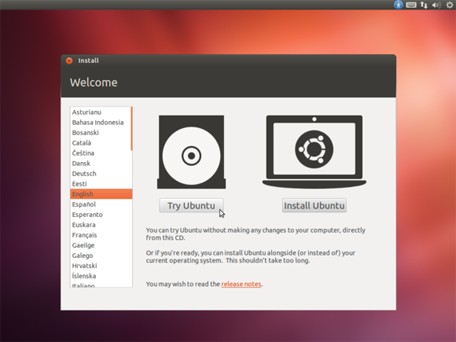
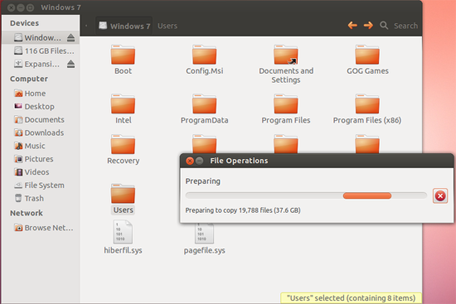
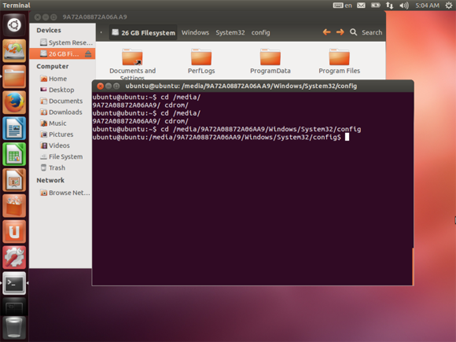
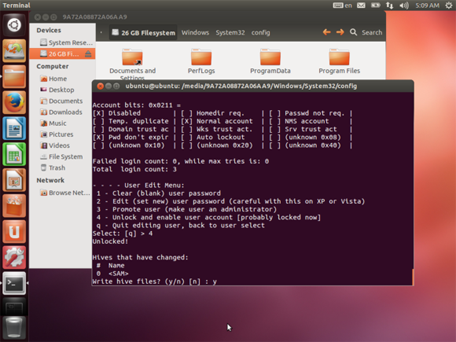
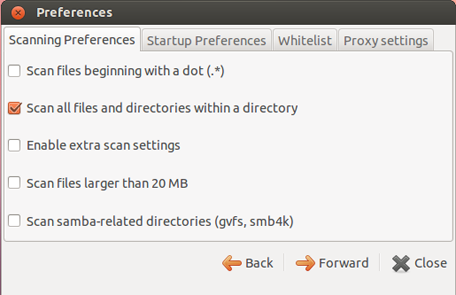
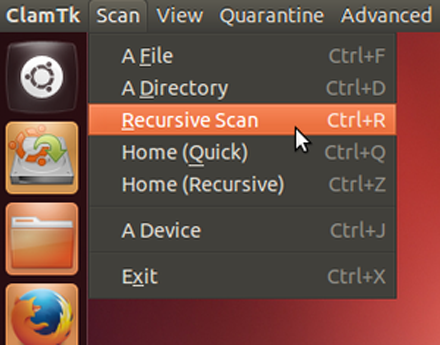
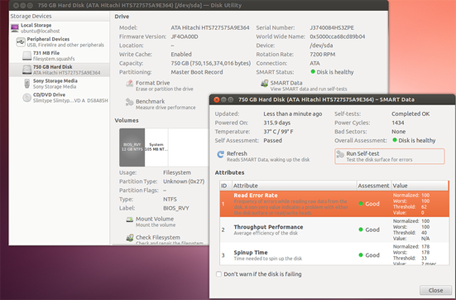
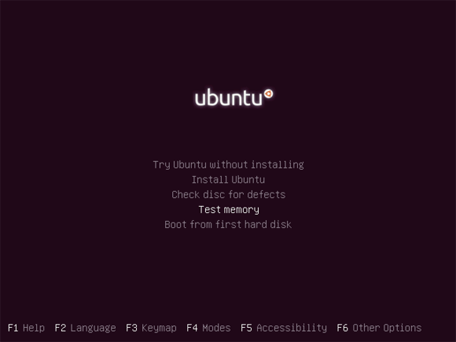
 Опубликовано в
Опубликовано в  :
: